
blue finger

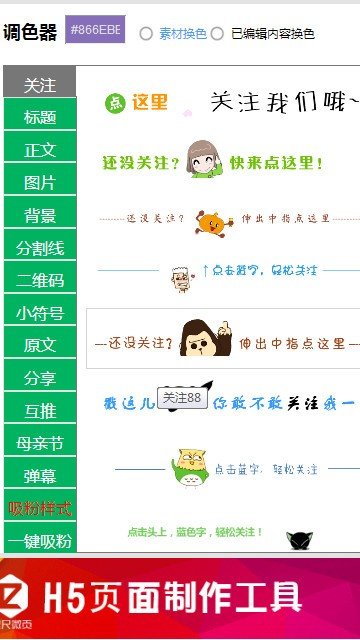
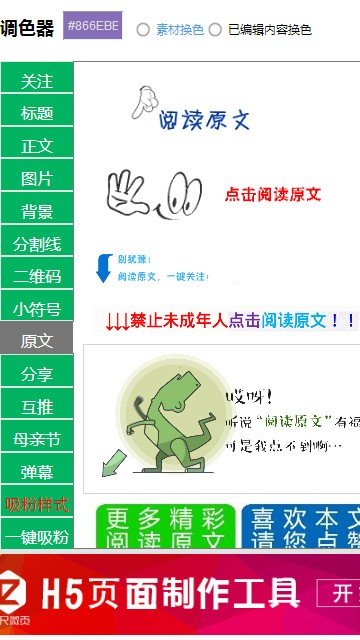
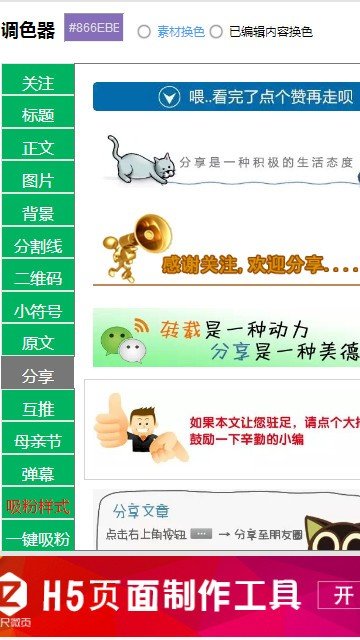
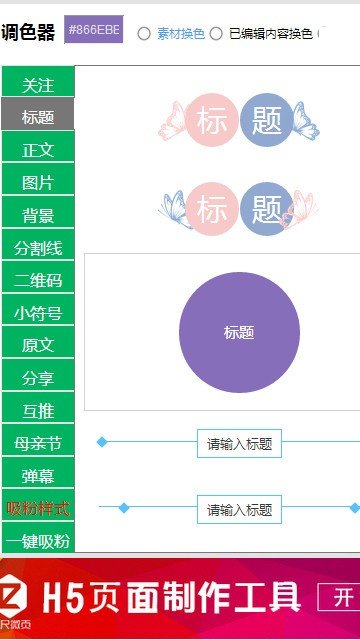

96微信编辑器一种用于创建和编辑微信公众号文章的工具,提供了丰富的排版工具,使用户可以更好地组织和呈现文章内容。用户可以插入标题、段落、图片、链接等元素,调整字体样式和颜色,以及添加代码块和引用等特殊格式。
不仅可以让自己公众号的文章排版十分的具有特色,而且还可以给予读者们最舒适的排版环境,从而获得众多读者的赞赏,十分的不错。不仅如此,软件为了方便用户可以直接在其内进行快速的编辑,它更是直接提供了各种各样的风格滤镜,比如二次元、漫画、简约、天空蓝等等,让你再也不用去网上找自己心仪的风格背景,以此让你瞬间增强自己的风格局调。
整体分布
整体分类 主要有三大区域:素材样式区、编辑区、复制预览功能区
素材样式区展示主要分为:关注、标题、正文、图片、背景、分割线、二维码、小图标、原文等;
二维码素材:展示微信动态指纹二维码,点击替换图片可直接使用;
插入内容
插入内容 单击左侧素材分类区的素材,素材进入右侧编辑框,即可进行编辑操作演示:点击左侧【四角宽边框】样式,样式则展示在右侧编辑框中;
修改样式中的内容或者更换样式的颜色即可
更改素材内容的颜色
素材颜色换色:
单击左上角侧【颜色设置】中的任意颜色,素材框中的素材背景及带有颜色的文字的颜色则会自动变更为所选颜色,后续新插入的模板内容的颜色也会自动变换为该颜色;
复制粘贴内容
复制按钮 如何把编辑好的内容移到微信平台的图文消息编辑器?
选中您在这里编辑好的内容,点击【复制】按钮,然后粘贴到微信的图文消息编辑器中就完成了。
素材之间插入
空隙插入 在右边的编辑框中,点击右键,可以看到【前插入段落】和【后插入段落】,点击素材选择其中一项,就可以隔开两个素材之间的空隙。
小图标素材
小图标 选择小图标,进入右边编辑框,可以选择大小、颜色等变化。
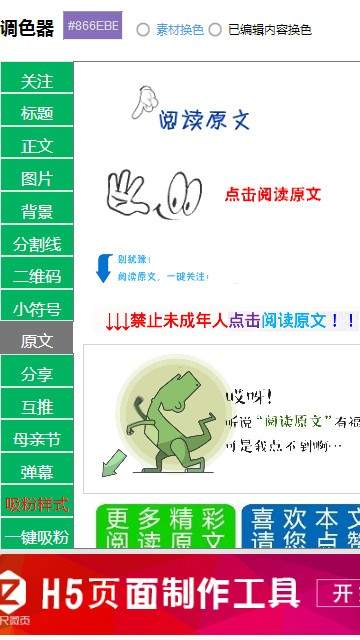
导航栏素材库,微信工具,新手教程,升级vip,兑换商城。
文字编辑区域分两部分,上面部分是格式的设置,下面部分是输入文字。
素材展示区样式,模板,一键排版,封面制图,图片素材,我的收藏,我的保存。
微信复制,保存文章,同步微信,采集文章,生成图片,清空内容,云端草稿,文章预览,进群交流。
1、操作简单,选择需要的样式,点击插入,更改素材中的文字即可。
2、素材选择比较多,提供更加多样化素材样式。
3、格式刷设置,选中内容,选择格式刷中任意样式,即可更改内容的样式。
4、颜色更改按钮,选择颜色可更改所有背景以及文字的颜色,或者选中某些内容,即可更改该内容的颜色。
5、直接点击“复制”按钮,即可复制所以内容。
6、预览功能,点击预览,可以查看手机显示内容。

1、选择合适的样式,点击左边模板,将自动添加到右侧编辑区,之后修改文本和颜色(部分元素不能更改);
2、全部修改完成后,右侧编辑框中内容ctrl+a复制全部,最后复制到微信官方公众帐号平台发布文章编辑器中即可;
3、视频上传 图片上传 音乐上传 需要到官方平台内上传,本编辑器只可调用远程数据(就是网上已经存在的)
4、小技巧:编辑器里的橡皮标志是去除格式,这个功能很方便一些编辑错误的删除修改。
用户可以更方便地创建吸引人的文章,并通过微信公众号与读者进行交流和互动。